En esta pestaña, es posible configurar los eventos que compondrán la tabla financiera. Para eso, en la barra de herramientas lateral, accione el botón  y llene los campos de la pantalla de datos que se abrirá: y llene los campos de la pantalla de datos que se abrirá:
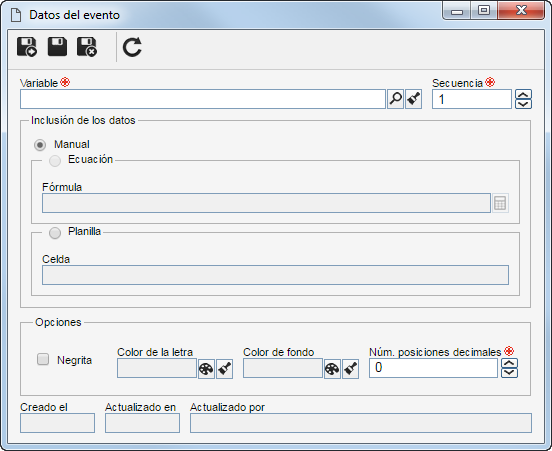
Variable: Seleccione, entre aquellas ya registradas en el sistema, la variable deseada que irá a componer la tabla financiera.
Secuencia: Por defecto, este campo es llenado por el sistema con un número secuencial indicando el orden de la variable en la estructura de la tabla financiera, sin embargo, es posible editarlo.
Guarde el registro, pero, no cierre la pantalla de datos. Llene también, los siguientes campos:
Inclusión de los datos: Seleccione cómo será hecha la inclusión del valor en la variable asociada anteriormente:
▪Manual: El valor de la variable será digitado por el usuario responsable. ▪Ecuación: El valor de la variable será llenado por el sistema con el resultado de una ecuación específica. Para eso, en el campo Fórmula que será habilitado, accione el botón  y en el editor de ecuaciones que será presentado, monte la ecuación deseada, según su necesidad. Consulte la sección Formar ecuaciones para obtener más detalles sobre esta operación. y en el editor de ecuaciones que será presentado, monte la ecuación deseada, según su necesidad. Consulte la sección Formar ecuaciones para obtener más detalles sobre esta operación. ▪Planilla: El valor de la variable será llenado por el sistema con el valor importado de una celda de una planilla Excel. Para eso, en el campo Celda que será habilitado, informe el nombre de la planilla y la celda que contiene el valor deseado. Consulte la sección Importar variables de una planilla Excel para obtener más detalles sobre esta operación. Opciones: Utilice las siguientes opciones de estilo para configurar la forma como la variable será presentada en la tabla financiera:
▪Negrita: Marque esta opción para que el nombre de la variable se muestre en negrita, en la tabla financiera. ▪Color de la letra: Por defecto, el sistema presenta el nombre de la variable con el color de letra negra, sin embargo, es posible personalizarlo. Para eso, accione el botón  y en la pantalla de selección que será presentada seleccione el color deseado. y en la pantalla de selección que será presentada seleccione el color deseado. ▪Color de fondo: Por defecto, el sistema presenta el color del fondo de las celdas de la tabla financiera con color blanco, sin embargo, es posible personalizarla para cada variable específicamente. Para eso, accione el botón  y en la pantalla de selección que será presentada seleccione el color deseado. y en la pantalla de selección que será presentada seleccione el color deseado. ▪Núm. posiciones decimales: Informe el número de posiciones decimales que debe contener el valor de la variable.
Guarde el registro. Asocie a la tabla financiera tantas variables como sea necesario. Para eso, es solo repetir el procedimiento descrito anteriormente.
|
|







